Ana sayfa > Makinenize Giriş > Kontrol Paneline Genel Bakış
Kontrol Paneline Genel Bakış
DCP-L5510DN/DCP-L5510DW/MFC-L5710DW/MFC-L5715DW
Kontrol paneli modelinize bağlı olarak değişebilir.
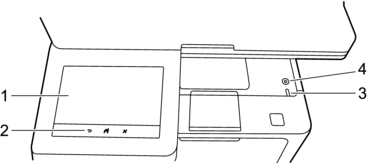
- Dokunmatik Sıvı Kristal Ekranı (LCD)
- Ana ekran olarak ayarlamak için iki tür ekrandan seçim yapabilirsiniz: Ana ekranlar ve Kısayol ekranları. Bir Ana ekran görüntülendiğinde, sola veya sağa kaydırın veya diğer Ana ekranları görüntülemek için
 veya
veya  öğesine basın.
öğesine basın. Ana ekran, makine çalışmıyorken makinenin durumunu görüntüler. Görüntülendiğinde, makinenizin bir sonraki komut için hazır olduğu anlamına gelir.
Active Directory Kimlik Doğrulaması veya LDAP Kimlik Doğrulaması etkinse, makinenin kontrol paneli kilitlenir.
Kullanılabilir özellikler modelinize bağlı olarak değişir.
Ana ekranlar Faks, Kopyalama ve Tarama gibi özelliklere erişim sağlar.
Ana ekran: Ekran 1
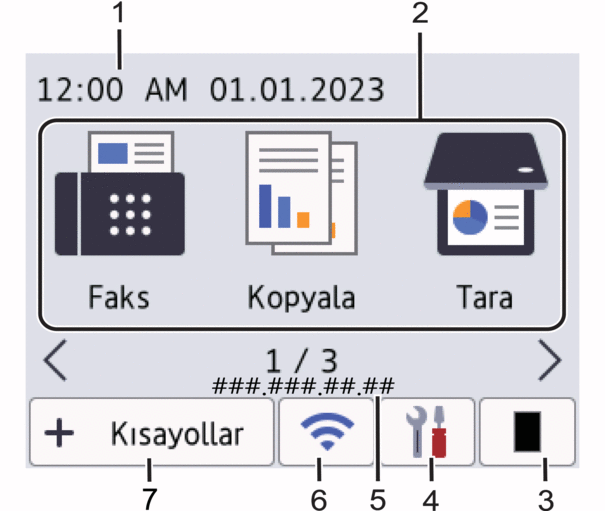
Ana ekran: Ekran 2
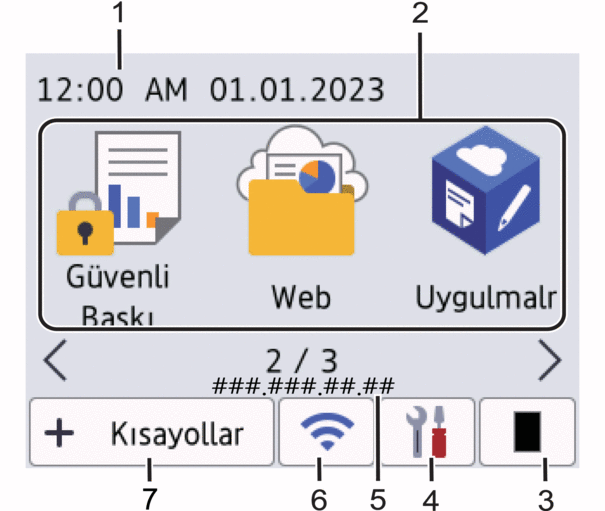
Ana ekran: Ekran 3
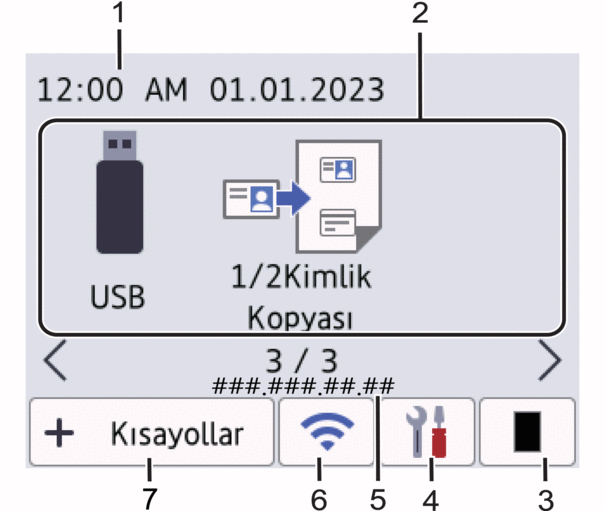
Kısayol ekranı
Faks göndermek, kopyalamak, taramak ve Web Connect kullanmak gibi sık kullanılan işlemler için Kısayollar oluşturun.
 Her Kısayol sekmesindeki altı Kısayolla sekiz Kısayol sekmesi kullanılabilir. Toplam 48 Kısayol kullanılabilir.
Her Kısayol sekmesindeki altı Kısayolla sekiz Kısayol sekmesi kullanılabilir. Toplam 48 Kısayol kullanılabilir.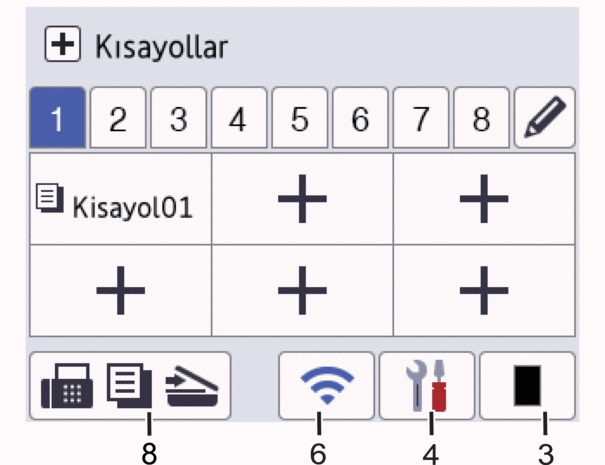
Tarih ve Saat
Makinede ayarlı olan tarih ve saati gösterir.
- İşlev Simgeleri
 [Faks] (MFC-L5710DW/MFC-L5715DW)
[Faks] (MFC-L5710DW/MFC-L5715DW) Faks moduna erişim için basın.
 [Kopya]
[Kopya] Kopya moduna erişim için basın.
 [Tara]
[Tara] Tarama moduna erişim için basın.
 [Güvenli Baskı]
[Güvenli Baskı] [Güvenli Baskı] seçeneğine erişmek için basın.
 [Web]
[Web] Makineyi bir İnternet hizmetine bağlamak için basın.
 [Uygulamalar]
[Uygulamalar] Makineyi Brother Uygulamalar hizmetine bağlamak için basın.
 [USB]
[USB] USB menüsüne erişmek için basın ve [USB'ye Tara] veya [Doğrudan Baskı] seçeneklerini seçin.
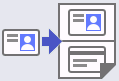 [1/2Kimlik Kopyası]
[1/2Kimlik Kopyası] 1’de 2 Kimlik Kopyası seçeneğine erişmek için basın.
 (Toner)
(Toner) Kalan toner ömrünü görüntüler. [Toner] menüsüne erişmek için basın.
 (Ayarlar)
(Ayarlar) [Ayarlar] menüsüne erişmek için basın.
 Ayar Kilidi işlevi açılırsa LCD’de bir kilit
Ayar Kilidi işlevi açılırsa LCD’de bir kilit simgesi görünür. Ayarları değiştirmek için makinenin kilidini açmalısınız.
simgesi görünür. Ayarları değiştirmek için makinenin kilidini açmalısınız. 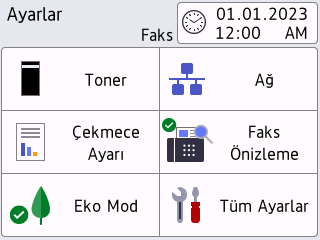
 Toner
Toner - Kalan toner ömrünü görüntüler.
- [Toner] menüsüne erişmek için basın.
 Ağ
Ağ - Bir ağ bağlantısı kurmak için basın.
- Ekrandaki dört seviyeli bir gösterge, kablosuz bir bağlantı kullanıyorsanız geçerli kablosuz sinyal kuvvetini görüntüler.
 Faks Önizleme (MFC-L5710DW/MFC-L5715DW)
Faks Önizleme (MFC-L5710DW/MFC-L5715DW) [Faks Önizleme] menüsüne erişmek için basın.
 Çekmece Ayarı
Çekmece Ayarı [Çekmece Ayarı] menüsüne erişmek için basın.
 Eko Modu
Eko Modu [Eko Mod] menüsüne erişmek için basın.
 Tüm Ayarlar
Tüm Ayarlar Tüm makine ayarlarına erişim için basın.
 Tarih ve Saat
Tarih ve Saat Makinede ayarlı olan tarih ve saati gösterir.
[Tarih ve Saat] menüsüne erişmek için basın.
IP Adresi
Ekran Bilgileri menüsündeki IP Adresi ayarı açılırsa, Ana ekranlarda makinenizin IP Adresi görünür.
 veya
veya  (Kablosuz Durumu) kablosuz ağ modelleri için
(Kablosuz Durumu) kablosuz ağ modelleri için Kablosuz ayarlarını yapılandırmak için basın.
Bir kablosuz bağlantı kullanıyorsanız, dört düzeyli gösterge geçerli kablosuz sinyal gücünü gösterir.
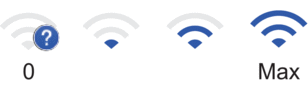

Kablosuz LAN Devre Dışı
 (Kablolu LAN Durumu) kablolu ağ modelleri için
(Kablolu LAN Durumu) kablolu ağ modelleri için Kablolu LAN ayarlarını yapılandırmak için basın.
Bu simgede geçerli kablolu ağ durumu görüntülenir.
 [Kısayollar]
[Kısayollar] [Kısayollar] ekranına erişmek için basın.
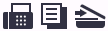 (Ana ekran)
(Ana ekran) Ana ekranlara erişim için basın.
-
Yeni Faks (MFC-L5710DW/MFC-L5715DW)
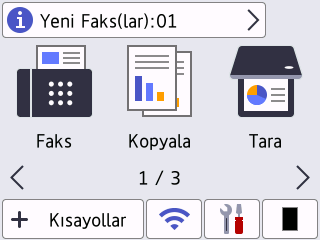
[Faks Önizleme], [Açık] olarak ayarlandığında belleğe aldığınız yeni faksların numarası ekranın üstünde görünür.
Uyarı simgesi
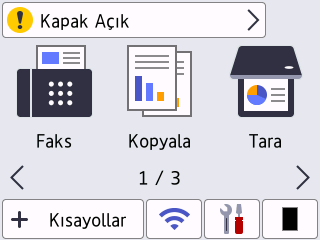
Bir hata veya bakım mesajı olduğunda uyarı simgesi
 görünür. Görüntülemek için mesaj alanına basın ve sonra Başlangıç Ana ekranına dönmek için
görünür. Görüntülemek için mesaj alanına basın ve sonra Başlangıç Ana ekranına dönmek için  öğesine basın.
öğesine basın.
- Dokunmatik Panel
-
 (Arka)
(Arka) - Önceki menüye geri gitmek için basın.
 (Ana Sayfa)
(Ana Sayfa) - Başlangıç Ana ekranına geri dönmek için basın.
 (İptal)
(İptal) - Bir işlemi iptal etmek için basın.
- LED Güç Göstergesi
-
Makinenin güç durumuna bağlı olarak LED yanar.
 Güç Açma/Kapatma
Güç Açma/Kapatma -
 düğmesine basarak makineyi açın.
düğmesine basarak makineyi açın.  düğmesini basılı tutarak makineyi kapatın. Makine kapatılmadan önce LCD’de birkaç saniye [Kapatılıyor] görüntülenir. Harici telefon veya telesekreter bağladıysanız, bunu kullanmaya devam edebilirsiniz.
düğmesini basılı tutarak makineyi kapatın. Makine kapatılmadan önce LCD’de birkaç saniye [Kapatılıyor] görüntülenir. Harici telefon veya telesekreter bağladıysanız, bunu kullanmaya devam edebilirsiniz.
MFC-L6710DW/MFC-L6910DN
Kontrol paneli modelinize bağlı olarak değişebilir.
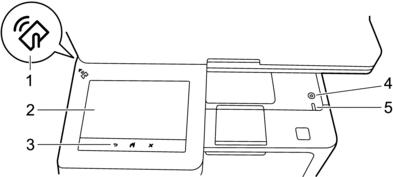
- Yakın Alan İletişimi (NFC) Okuyucusu (MFC-L6910DN)
- Uygulanabilir olduğunda entegre Devre Kartınız (IC Kartı) makine üzerindeki NFC sembolüne temas ettirerek kart ile kimlik doğrulamayı kullanın.
- Dokunmatik Sıvı Kristal Ekranı (LCD)
- Dokunmatik Ekranda bunlara basarak menülere ve seçeneklere erişin.
Makinenizde sekiz sekmeli ekranlar bulunmaktadır (Ana ekranlar olarak anılırlar). Her bir Ana ekran işlevler, makine ayarları ve kısayollar için kullanılabilecek en fazla sekiz simgeyi alabilir. Ana ekranlara gerektiğinde toplam 64 simge yerleştirilebilir.
Başlangıç Ana ekranı Ana ekranlardan seçilebilir.
Sekmelerdeki adları gruplandırmak ve simgeleri yeniden düzenlemek için [Yönetici Ayarları] menüsünü kullanın.
-
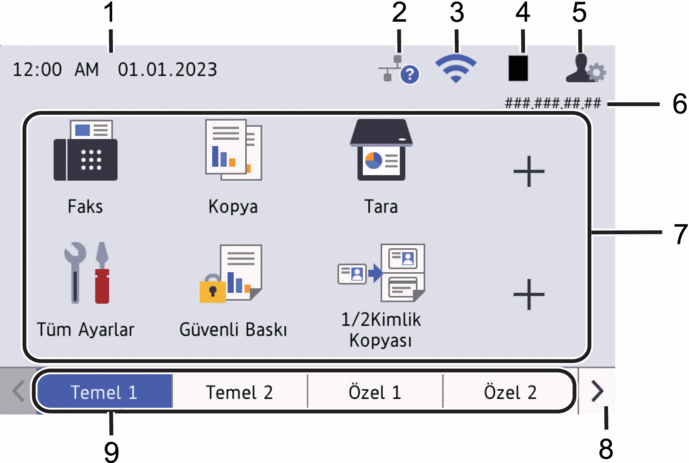
Tarih ve Saat
Makinede ayarlı olan tarih ve saati gösterir.
Bu alan, hata veya bakım mesajlarını görüntülemek için de kullanılır.
 (Kablolu LAN Durumu)
(Kablolu LAN Durumu) Kablolu LAN ayarlarını yapılandırmak için basın.
Bu simgede geçerli kablolu ağ durumu görüntülenir.

Kablolu LAN Devre Dışı
(Gri)

Kablolu LAN Etkin
(Mavi)

Kablo bağlantısı yok
 (Kablosuz Durumu)
(Kablosuz Durumu) Kablosuz ayarlarını yapılandırmak için basın.
Belirli modellerde, yalnızca isteğe bağlı Kablosuz Modül yüklendiğinde Ana ekranların kablosuz durumu görüntülenir.
Bir kablosuz bağlantı kullanıyorsanız, dört düzeyli gösterge geçerli kablosuz sinyal gücünü gösterir.
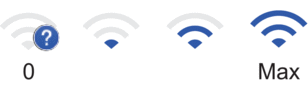

Kablosuz LAN Devre Dışı
 (Toner)
(Toner) Kalan toner ömrünü görüntüler. [Toner] menüsüne erişmek için basın.
 (Yönetici Ayarları)
(Yönetici Ayarları) [Yönetici Ayarları] menüsüne erişmek için basın.
 Gerekirse, Web Tabanlı Yönetim de bu makineyi yönetmek için kullandığınız şifreyi girin ve ardından [OK] öğesine basın.
Gerekirse, Web Tabanlı Yönetim de bu makineyi yönetmek için kullandığınız şifreyi girin ve ardından [OK] öğesine basın.IP Adresi
Ekran Bilgileri menüsündeki IP Adresi ayarı açılırsa, Ana ekranlarda makinenizin IP Adresi görünür.
İşlev Simgeleri, Ayar Simgeleri ve Kısayol Simgeleri
Aşağıdaki açıklamalarda temel simgeler ve özellikler anlatılmaktadır. Kullanılabilir özellikler modelinize bağlı olarak değişir.
 [Tüm Ayarlar]
[Tüm Ayarlar] Makinenin ayarlar menüsüne erişmek için basın.
 [Faks]
[Faks] Faks moduna erişim için basın.
 [Kopya]
[Kopya] Kopya moduna erişim için basın.
 [Tara]
[Tara] Tarama moduna erişim için basın.
 [Güvenli Baskı]
[Güvenli Baskı] [Güvenli Baskı] seçeneğine erişmek için basın.
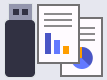 [USB]
[USB] USB menüsüne erişmek için basın ve [USB'ye Tara] veya [Doğrudan Baskı] seçeneklerini seçin.
 [Web]
[Web] Makineyi bir İnternet hizmetine bağlamak için basın.
 [Uygulamalar]
[Uygulamalar] Makineyi Brother Uygulamalar hizmetine bağlamak için basın.
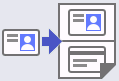 [1/2Kimlik Kopyası]
[1/2Kimlik Kopyası] 1’de 2 Kimlik Kopyası seçeneğine erişmek için basın.
 [Eko Mod]
[Eko Mod] [Eko Mod] menüsüne erişmek için basın.
 (Kısayollar)
(Kısayollar) Faks göndermek, kopyalamak, taramak ve Web Connect’i kullanmak gibi, sık kullanılan işlemlere yönelik Kısayollar yaratmak için basın.
Sekme Kaydırma Düğmeleri
Ana ekranları görüntülemek için basın.
Ana Sekmeler
Ana ekranı görüntülemek için basın.
-
Yeni Faks
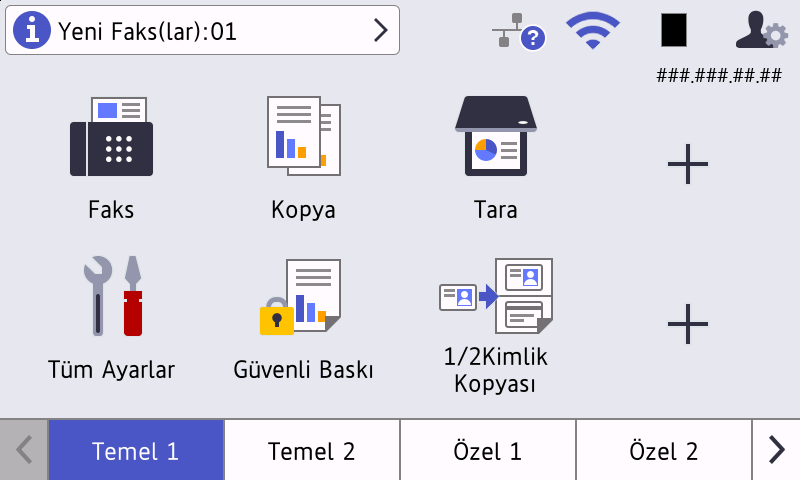
[Faks Önizleme], [Açık] olarak ayarlandığında belleğe aldığınız yeni faksların numarası ekranın üstünde görünür.
Uyarı simgesi
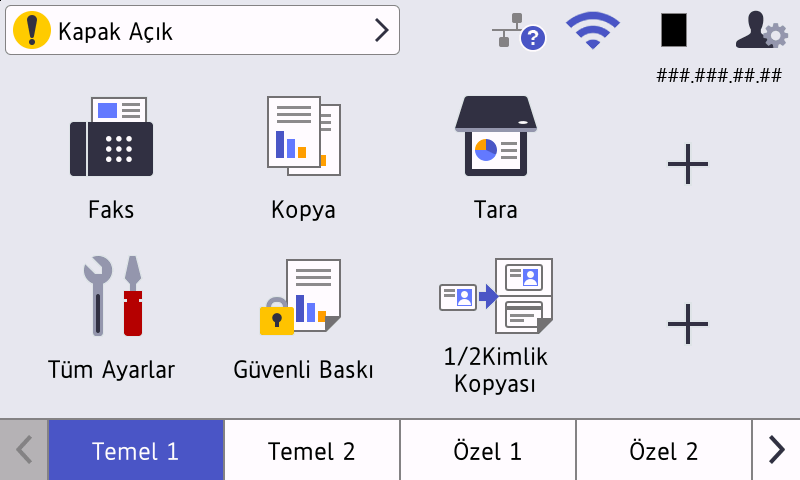
Bir hata veya bakım mesajı olduğunda uyarı simgesi
 görünür. Görüntülemek için mesaj alanına basın ve sonra Başlangıç Ana ekranına dönmek için
görünür. Görüntülemek için mesaj alanına basın ve sonra Başlangıç Ana ekranına dönmek için  öğesine basın.
öğesine basın.
- Dokunmatik Panel
-
 (Arka)
(Arka) - Önceki menüye geri gitmek için basın.
 (Ana Sayfa)
(Ana Sayfa) - Başlangıç Ana ekranına geri dönmek için basın.
 (İptal)
(İptal) - Bir işlemi iptal etmek için basın.
 Güç Açma/Kapatma
Güç Açma/Kapatma -
 düğmesine basarak makineyi açın.
düğmesine basarak makineyi açın.  düğmesini basılı tutarak makineyi kapatın. Makine kapatılmadan önce LCD’de birkaç saniye [Kapatılıyor] görüntülenir. Harici telefon veya telesekreter bağladıysanız, bunu kullanmaya devam edebilirsiniz.
düğmesini basılı tutarak makineyi kapatın. Makine kapatılmadan önce LCD’de birkaç saniye [Kapatılıyor] görüntülenir. Harici telefon veya telesekreter bağladıysanız, bunu kullanmaya devam edebilirsiniz.
- LED Güç Göstergesi
-
Makinenin güç durumuna bağlı olarak LED yanar.



